本文介紹了TP-Link MR系列路由器的3G路由器的設(shè)置方法,TP-Link MR系列路由器有TL-MR10U、TL-MR11U、TL-MR12U、TL-MR13U等型號的各個版本(TL-MR3420不在此列);本文將以TL-MR11U為例來介紹TP-Link MR系列路由器的3G路由器的相關(guān)配置問題。

步驟一:設(shè)備連接
(1)、首先關(guān)閉TL-MR11U路由器——>把安裝了SIM卡的3G上網(wǎng)卡設(shè)備插在TL-MR11U的USB接口上——>撥動電源開關(guān)開機(帶有硬件開關(guān)來選擇模式的路由器,需要把開關(guān)調(diào)整到3G模式)。

(2)、電腦通過有線接口或者無線連接到TL-MR11U路由器。
步驟二:配置3G路由模式參數(shù)
(1)、登錄管理界面:啟用電腦上的瀏覽器,在瀏覽器的地址欄中輸入:192.168.1.1并按下回車(Enter)進行登錄,如果需要用戶名和密碼請輸入:admin。(192.168.1.1打不開?點擊閱讀:TP-Link路由器192.168.1.1打不開解決辦法)
(2)、點擊“設(shè)置向?qū)?rdquo;——>“下一步”。

(3)、選擇“3G路由模式”——>“下一步”。
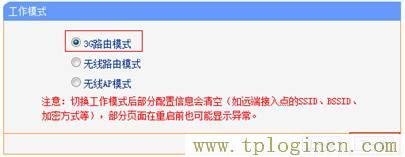
(4)、確定Modem識別正常——>撥號號碼、APN、用戶名和密碼等參數(shù)一般保持默認即可——>“下一步”。
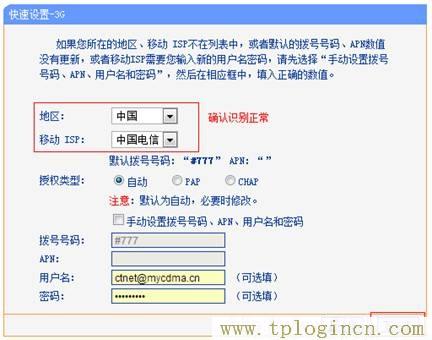
(5)、設(shè)置“SSID”,SSID就是無線網(wǎng)絡(luò)名稱,注意SSID不要使用中文——>設(shè)置“WPA/WPA2-個人版 PSK密碼”——>“下一步”。
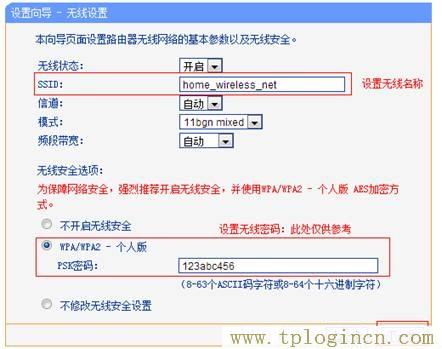
(6)、點擊“完成”,路由器會自動重啟。

(7)、重啟后,路由器就會工作在3G路由模式下,并且路由器會自動進行撥號連接,獲取上網(wǎng)所需的IP地址等信息,用戶可以在狀態(tài)下查看:
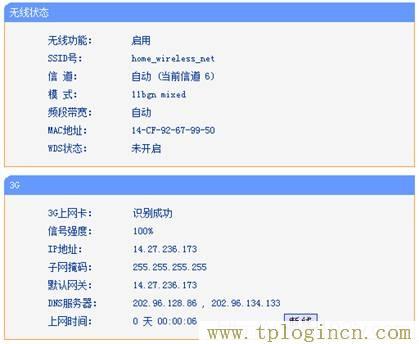
至此就完成了TL-MR11U路由器的3G路由模式的配置,此時電腦、筆記本、手機等終端就可以通過無線/有線的方式連接到TL-MR11U路由器,路由器會自動給終端分配IP地址,之后就可以共享3G網(wǎng)絡(luò)上網(wǎng)了。

![我的路由器地址是[tplogin.cn]登陸進去密碼錯誤](http://www.travain.cn/wp-content/themes/salong/includes/functions/timthumb.php?src=http://www.travain.cn/wp-content/uploads/2017/10/thumb_loading.jpg&h=225&w=400&zc=1)